今回はソースネクストで販売されているRecText AIを購入してみたので、その使用感についてメモしていきたいと思います。
ソースネクスト RecText AI
https://www.sourcenext.com/product/rectext/
RecText AIにおいて、ソフトを起動したときに最初に表示されるロゴを示す画像
RecText AI とは?
まずは、RecText AIとはいったいどういうソフトなのかについてです。
公式サイトの説明には以下のように書かれています。
ソースネクストの「RecText(レックテキスト) AI」は、サブスク料金も従量課金もかからない、AI文字起こしソフトです。一度買えば、いつでもどこでも好きなだけ使えます。またオフラインで処理をするため、機密情報が含まれる音声や動画の文字起こしにも安心です。
https://www.sourcenext.com/product/rectext/
つまり、録音した音声や動画ファイルの自動文字起こしを、ネットのいらないオフライン環境でソフトが自動でやってくれるものですね。
どのようなソフトか試してみよう!
正直に、この商品の実力がどの程度のものなのか疑っていませんか?
「また?使えぬ物を買ってしまった!」なんてことにならないように、今回は商品説明のページに書かれていることをじっくり検証していきたいと思います。
ダウンロードからインストールまで
ダウンロードからインストールまでということで、RecText AIを使えるようにするまでには、事前に知っておいたほうがよいことをまとめておきます。
①商品を最初に使う時だけインターネット環境が必要
商品販売ページにも書かれていますが、ソフトを最初に使い始めるときだけインターネット環境が必要です。
商品を購入後、ダウンロードできる場所には、合わせて「シリアル番号の確認」のページがあるので、そのシリアル番号を認証するときにインターネット環境が必要になってきます。
RecText AIにおいて、初回起動時にシリアル番号を入力して登録する必要があることを示す画像
シリアル番号の打ち込みは大変手間ですが、最初だけなのでCtrl+CとCtrl+Vのコマンドで順に貼り付けていくといいかなと思います。
文字起こし自体はインターネットは必要ないので、その点だけ気をつける必要がありますね。
その他、アップデートの必要があるときなどには再びインターネット環境が必要になってきます。
②ダウンロードファイルは1.7GBもある
RecText AIにおいて、ダウンロード容量が1.7GBであったことを示す画像
オフライン環境で文字起こしをできるのは便利なのですが、ダウンロードファイル自体は1.7GBもあったので、その点は注意が必要です。インストール後の容量がどれだけなのかは確認していませんが、商品を購入する前に、ソフトを入れられるだけの容量が確保できているのか確認しておくとよいと思います。
ソフトは直感的にわかりやすいか?についての感想
最初に操作性について、5点満点の評価をお伝えしておくと、星4つという感じだと思いました。
RecText(レックテキスト) AIは直感的に操作できるのか?についてはこれからソフトを使う上で重要ですよね。
個人的に最初マニュアルを見ないで使い始めようとしたときの感想でいうと、どう使えばよいのかわからないという感じでした。
RecText(レックテキスト) AIのマニュアル
https://www.sourcenext.com/manual_sc/pc/use/0000014882/home
文字起こししたいファイルの選択を終えたら、どうしたら文字起こしが始まるのかよくわかりませんでした。
その後、マニュアルを見て、「こういうことなのか?」とまだしっくりはきていないのですが、まあまあ、こういう感じの使い方だよなとわかったようなわからないような感じです。
マニュアルを見ていただけたらわかるかと思いますが、びっくりするくらい簡素です。一般的にはあれくらいシンプルに書いたほうがいいのかもしれませんが、私にとっては物足りないと感じました。
機能が多くはないので、もう少し、こういうときはこうするとと文字で補強していくと使いやすくなると思うのですが、少し足りない感じです。
でも、使っていくうちに「こうなのかな?」と私なりに直感的に使えるようになってきたので、この記事では使い方を補完する感じで詳しくレビューしていきたいと思いました。
ソフトの機能と文字起こしをする方法
RecText AIにおいて、最初に起動した際に表示される画面を示す画像
ソフトの機能と文字起こしをする方法を紹介してみたいと思います。
公式の商品紹介ページでは少し簡易的に書かれていて、いまいち文字起こしをする方法がわかりづらいことに加え、ソフトの機能の魅力が存分に伝えきれてないと感じたので、今回はそれぞれの機能と使い方を順に紹介してみたいと思います。
文字起こしのルートは3つある
RecText(レックテキスト) AIには、文字起こしをするまでのルートが3つあります。
①持っているファイルからの文字起こし
RecText AIよりファイルから追加の機能を示す画像
すでに文字起こししたいファイルを持っている場合にはこの機能から行えます。
ファイルの拡張子については、音声ファイルについては、「.wav」、「.mp3」を読み込むことができ、動画ファイルについては、「.mp4」、「.wmv」を読み込みできるそうです。
RecText AIにおいて、ファイルから追加を選択した際に、表示される画面を示す画像 .mp4、.wmv、.wav、.mp3を受け付けているとわかる。
それ以外の拡張子のファイルについては、ソフトに読み込むことはできないので、事前に変換ソフトなどで拡張子を変更させる必要がありますが、王道のMP3,WAV,MP4ファイルが使えるので、多くの場合は困ることはないのだろうと思います。
②録画して文字起こし
RecText AIより録画して追加の機能を示す画像
RecText(レックテキスト) AIには、キャプチャ機能がついており、画面録画をしたものを、文字起こしすることができます。
画面録画自体はパソコンの全画面録画をすることができます。
順序としては、画面録画した後に、文字起こしがされるということであり、決して同時(リアルタイム)に文字起こしされるわけではないはずなので、個人的には画面録画は別のソフトを使い、文字起こししたいファイルをRecText(レックテキスト) AIに追加するという方法のほうがよいような気がしています。
しかしながら、画面録画機能を使えば、RecText(レックテキスト) AIにファイルを追加するとこまで一連の操作で完結するというのは、状況によってはありがたい機能であるのかもしれません。
リモートでのWeb会議などを簡単に録画から文字起こしまでできるとしたら、とても便利であると感じました。
③録音して文字起こし
RecText AIより録音して追加の機能を示す画像
最後は録音して文字起こしの機能です。
これは、録音機能が備わっており、録画機能と同じように、録音した音声をRecText(レックテキスト) AIに自動で追加し文字起こしができるというものです。
録音する機能が使うと、画面右下に録音中を示す小窓が表示されます。
RecText AIより録音時に表示される小窓を示す画像
小窓には、録音を便利にする機能として、「マイクのオンオフ機能」や「ブックマークの編集機能」、「メモの編集機能」、「録音中のファイル名を指定する機能」が備わっています。
RecText AIにおいて、録音時に表示される小窓より、ブックマークの編集機能を使ったときを示す画像
RecText AIにおいて、録音時に表示される小窓より、メモの編集機能を使ったときを示す画像
RecText AIにおいて、録音時に表示される小窓より、ファイル名指定を使ったときを示す画像
録音中に重要なものやポイントをブックマークやメモとして残せておけるので、たとえば後からの聞き返しを考えたときに、「だれだれが何々を会議が始まって半分くらいを過ぎたことに言っていたな」というシーンを振り返る際、わざわざこのくらいだったなと探る必要はなく、その時にメモさえ記録しておけば重要な点を素早く把握することに役立ちます。
「録音を終了する」ボタンをクリックすると、まさに今録音した音声ファイルを文字起こしするかどうかを聞いてくれる画面が表示されます。
RecText AIにおいて、録音を終了させたときに、「文字起こしをする」か「閉じる」かを選択させられるプロンプトを示す画像
録音の終了後にこの「文字起こしをする」というボタンを押すと、最優先で文字起こしを開始することができます。「文字起こしをする」ボタンをクリック後、最初の画面に戻り、先ほど録音したファイルが、優先的に文字起こし処理中に切り替わります。
文字起こし処理中には、以下の画像のような処理中のマークがつくので、現在どのファイルを文字起こし中であるのかすぐに把握することができます。
RecText AIにおいて、「該当ファイルが現在文字起こし処理中であることを示すマーク」を示す画像
ここで注意が必要なのは、録音の直前に、文字起こし中の別のファイルがあった場合です。その場合には、文字起こしの優先度が現在録音を終了させた音声ファイルに代わるみたいで、前に行っていたファイルの文字起こしは途中で終わってしまうということがありました。
公式の説明でも「文字起こしには元データの時間の半分から同じくらいの時間がかかります。」と書かれているように、文字起こしには意外と時間がかかります。そのため、文字起こしの優先度というのは、仕様もチェックしつつ、よく確認する必要があるのかなと感じました。
このあたりの仕様は少しわかりにくいところだったので、私ももう少し検証を繰り返して仕様を確認していきたいと思います。
正解率92.1%の高精度は本当なのか検証
国会予算委員会を使って検証
最初に試してみたものは、一般的な会議を想定して、議長の話す言葉が、どのように文字起こしされるかを試してみることにしました。
そのための題材として、2025年06月20日 (金)の衆議院予算員会から、「閉会中審査に関する件」について、議長が話す約40秒ほどの動画から文字起こししてみました。
2025年06月20日 (金)の衆議院予算員会 「閉会中審査に関する件」について
該当箇所は19:55~20:35の約40秒です。
https://www.shugiintv.go.jp/jp/index.php?ex=VL&deli_id=55881
その文字起こし結果が以下の画像です。
RecText AIを使い、『2025年06月20日 (金)の衆議院予算員会 「閉会中審査に関する件」』というアーカイブ動画を
文字起こしした際の結果を示す画像
文字起こし結果は、時間の範囲と文字起こしが併記されているため、どの箇所なのかすぐに理解することができます。時間を示す場所をクリックすると、再生する位置をその時間に変えることができます。
肝心な正解率については、感覚的には公式が説明するように9割以上の正解率はあるだろうと感じました。
少しの漢字間違いなどはありますが、おおむね満足のいく結果であったことに、このソフトの実力を感じました。
正直に言えば、「正解率92.1%の高精度」という説明は、信じていないところがあったので、この結果には驚きました!
ただ動画や音声の鮮明度や、ファイルの大きさなどにより文字起こしの精度は変わってくると想像するので、これからじっくり検証していこうと思います。また、詳しく試していき、記事を加筆していこうと思います。
総合評価
レビューや検証は順次加筆していくとして、先に総合評価をお伝えしておきたいと思います。
私の評価は期待を込めて星4.5です。
正直に言えば、使っていてなんだこのわかりにくい仕様はとかあるのですが、これからアップデートを重ねてくれる可能性があるとしたら、大いに期待できるソフトになっていると思いました。
ダウンロード商品としてソフトウェアを購入する際には返品ができないという性質上※、買ってみて期待した以上に使えないということがあるとは思いますが、この商品は思ったより使えるかもという印象を抱きました。
※追記2025年08月08日
上記の黄色マーカーについて、記事を読んでいただいた方にコメントをいただきまして、ソースネクストの場合には、商品購入後のアフターサービスとして、ソフトウェアを購入後でも、自分の環境と合わなくて使えなかった場合は、30日以内に限り返品することができると教えていただきました。
絶対に返品できないような書き方になってしまって申し訳なく思います。
https://www.sourcenext.com/shopping-guide/order/#cancel
ソースネクストの返品についてページより「返品について」、アフターサービスの説明を引用した画像
ソースネクストのソフトウェアの「安心サービス」の説明。
————–追記終わり——————
ただこれからより詳細に検証していくことも必要なのかなとは思いますが、まあまあこれなら買って損はないかなと思えた商品でした。
ただ私はソフトを買いすぎており、それだけちょっとダメなソフトにあたっている回数が多いので甘めの評価になっているかもしれません。
また使ってみて検証が済んだら加筆していきたいと思います。
商品情報
ソースネクスト RecText AI
https://www.sourcenext.com/product/rectext/
定価9980円
RecText AIにおいて、バージョン情報を確認した際に、表示される画面を示す画像
アップデート情報
たまにアップデートしてくれているみたいなので、その内容を掲載します。
2025年12月11日のアップデート
RecText Al
「RecText Al」アップデートのお知らせ
12月11日に、以下の更新を実施しました。
本画面の下の「アップデー卜する」を押して開く画面から実行できます。
アップデート内容:
•文字起こしのキャンセルル機能を実装
•ステータスに処理の残り時間を表示
•文字起こし速度を3段階から選択可能に
•その他軽微な修正
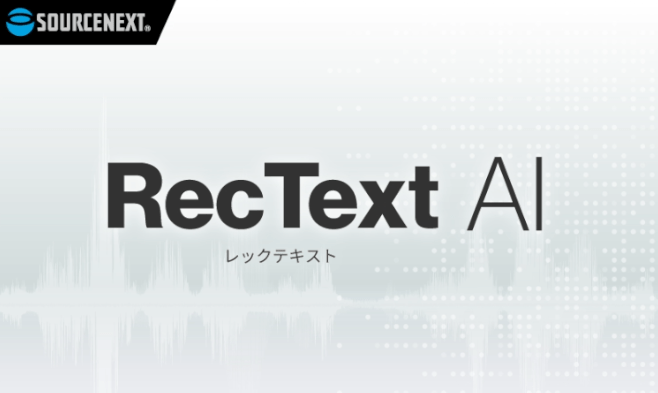
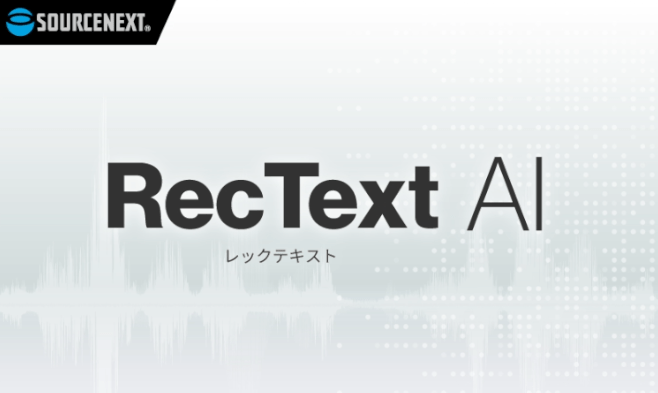
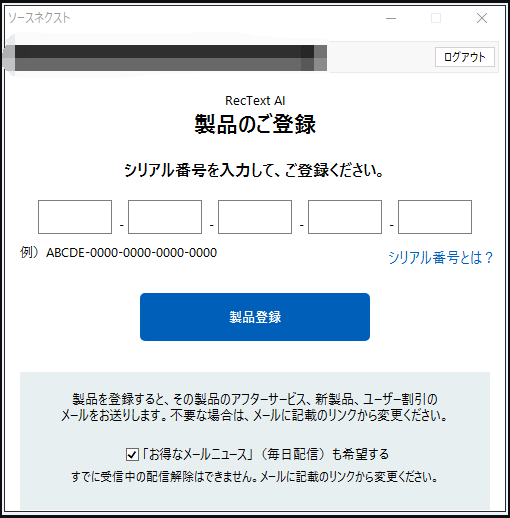
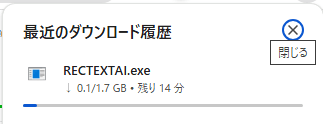
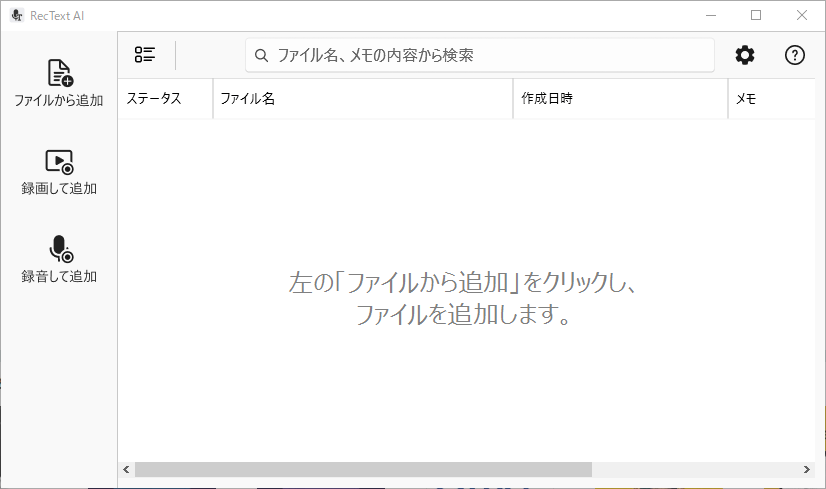
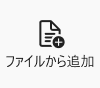
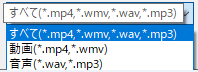
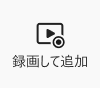

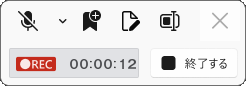
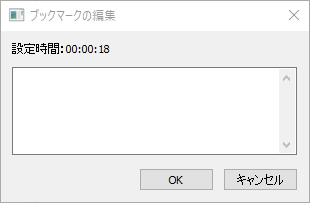
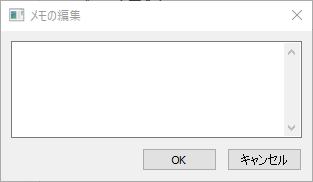
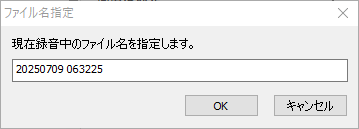
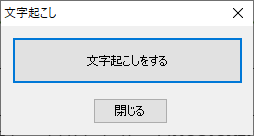
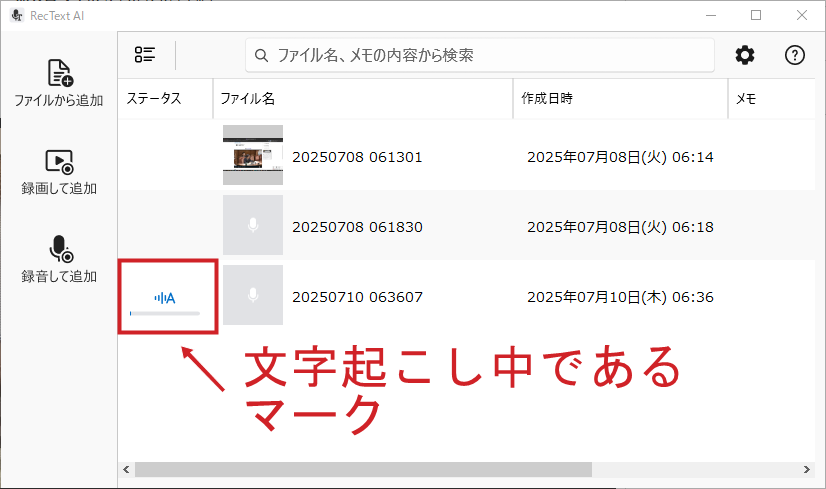
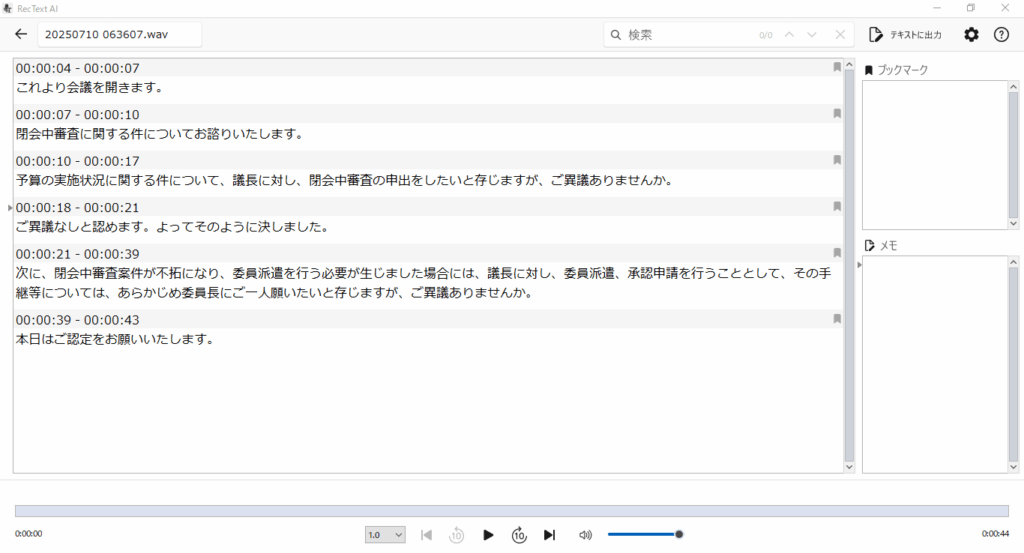
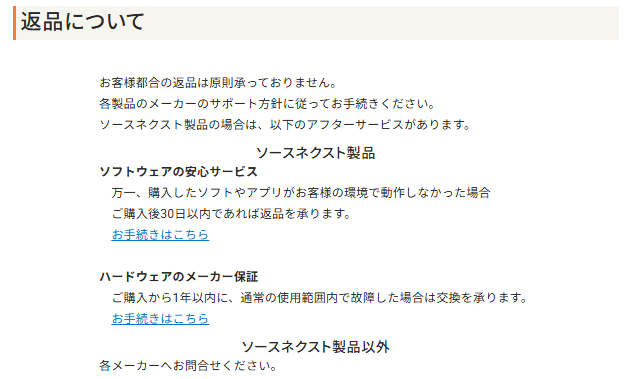
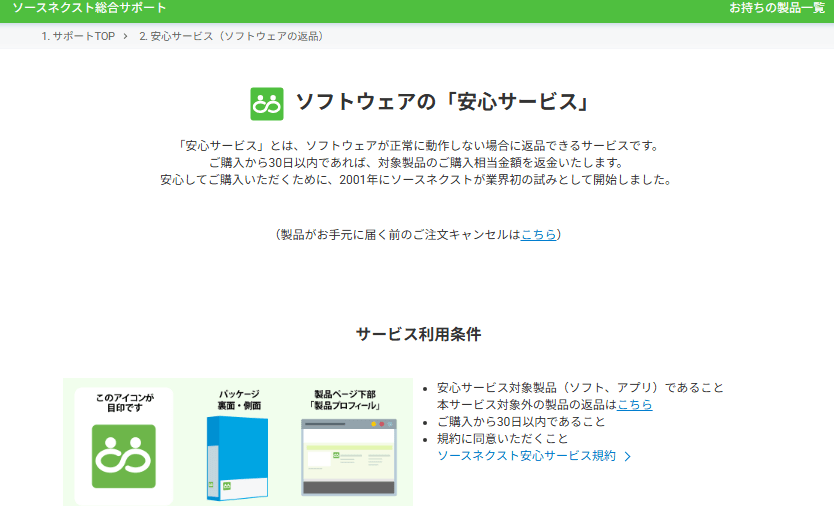
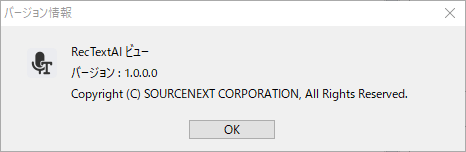
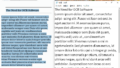
コメント
RecText AI のレビュー読ませていただきました。
細かく記載されていて、公式より親切と思います。
今回、ソースネクストでのソフトウェア返品について、誤解があると思い
コメントさせていただきます。
https://www.sourcenext.com/shopping-guide/order/#cancel
上記、URLの画面下部、「返品について」の箇所に
「ソフトウェアの安心サービス」についてということで、リンクがございます。
私も、DIYで自作PC上で動作しなかったソフトを、
問合せを通してになりますが、返品(返金)してもらったことがあります。
以上、ご一読ください。
窓際社員 さん
コメントありがとうございます。
記事を読んでいただきありがとうございます。
また、返信が遅くなってしまい申し訳ございません。
ソフトウェア商品の場合、購入後には返品ができないものだという個人的な思い込みによって、
ソースネクストさんがせっかく消費者に配慮ある対応・アフターサービスをしていただけているのに、
結果として間違った情報を記事として書いてしまったことに反省しています。
今後は思い込みや誤解したままで、記事を書かないように、
もう少し情報を細かく調べて投稿できるように改善していこうと思います。
この度は、私の誤解を正していただいて大変感謝しております。
今後も間違った認識で記事を書き続けるところでした。
この記事は、私の中ではまだ書きかけの記事をという感じで、
もっと出せる情報があると思いつつ、なかなか加筆していく時間がとれていませんでした。
そうした状況で、コメントをいただいていたことについても気づかず、適切に応答することができず極めて反省中です。
申し訳ございません。
今後はより正しい情報、有益な情報を載せられるように記事を書きたいと思いますので、
また、機会がありましたら、記事を読んでいただけると幸いです。
「細かく記載されていて、公式より親切と思います。」というお言葉、
記事を書いた者として大変うれしく思います。
ありがとうございました。
92.1%の評価を40秒の1ファイルだけでしている点は評価できない。私が50音声を読み込ませた評価として、日本に住んだことが無い外国人レベルの文字起こししかできない。